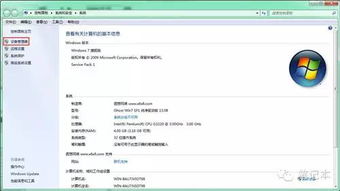轻松学会:如何查看电脑用户名
在日常使用电脑的过程中,了解并查看当前登录的用户名是一个常见的需求。无论你是需要确认系统权限、进行个性化设置,还是出于安全管理的目的,掌握查看电脑用户名的技巧都显得尤为重要。本文将从Windows系统、macOS系统、Linux系统、命令行操作、控制面板与设置应用、以及网络远程访问等多个维度,详细介绍如何查看电脑用户名。
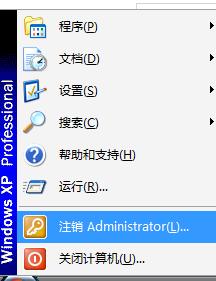
Windows系统下查看用户名
1. 通过“开始”菜单与设置应用
在Windows系统中,最简单直接的方法是通过“开始”菜单进入“设置”应用。点击屏幕左下角的Windows徽标(开始按钮),在弹出的菜单中选择“设置”(齿轮图标)。在“设置”窗口中,点击“账户”选项。这里,你可以看到当前登录的Microsoft账户信息,包括用户名和头像。如果你使用的是本地账户,同样可以在这个页面找到用户名。
2. 控制面板中的用户账户
另一种方法是利用控制面板。在“开始”菜单的搜索框中输入“控制面板”,然后选择并打开它。在控制面板中,找到并点击“用户账户”或“用户账户和家庭安全”(具体名称可能因Windows版本而异)。接着,点击“用户账户”下的“更改账户类型”或“管理其他账户”。在这个页面中,你可以看到所有已创建的用户账户及其用户名。
3. 命令提示符与PowerShell
对于喜欢使用命令行操作的用户,可以通过命令提示符(CMD)或PowerShell来查看用户名。打开命令提示符或PowerShell(可以通过“开始”菜单搜索或直接按Win+R键,输入cmd或powershell后回车),然后输入`echo %USERNAME%`(不带引号),回车后就会显示当前登录的用户名。
macOS系统下查看用户名
1. 系统偏好设置
在macOS系统中,查看用户名同样简便。点击屏幕左上角的苹果图标,选择“系统偏好设置”。在系统偏好设置窗口中,找到并点击“用户与群组”。在这里,你可以看到所有已创建的用户账户,当前登录的用户会在左侧以高亮显示,其用户名就在旁边。
2. 终端命令
对于熟悉终端的用户,可以通过简单的命令来查看用户名。打开“终端”(可以通过Spotlight搜索或直接在“应用程序”>“实用工具”中找到),然后输入`whoami`(不带引号),回车后就会显示当前登录的用户名。另外,输入`id -un`(不带引号)也能达到同样的效果。
Linux系统下查看用户名
1. 终端命令
在Linux系统中,使用终端查看用户名是最常见的方法。打开终端(具体打开方式因发行版而异,通常可以在应用程序菜单中找到),然后输入`whoami`或`id -un`(不带引号),回车后即可显示当前登录的用户名。
2. 图形界面设置
虽然Linux发行版众多,界面各异,但大多数都提供了类似的“设置”或“系统设置”应用,用于管理用户账户。在这些应用中,你可以找到当前登录的用户信息,包括用户名。具体位置可能因发行版而异,但通常可以在开始菜单或系统托盘中找到相关入口。
命令行操作的通用性
无论是在Windows、macOS还是Linux系统中,命令行都是查看用户名的强大工具。它不仅快速、准确,而且不受图形界面限制,特别适合在远程访问或系统启动阶段使用。通过命令行查看用户名的方法虽然简单,但掌握它能让你在处理系统问题时更加游刃有余。
控制面板与设置应用的直观性
对于大多数普通用户来说,控制面板(Windows)和设置应用(macOS/Windows)提供了更为直观、易用的界面来查看和管理用户账户。这些应用通常集成了丰富的功能和选项,使得用户能够轻松地进行个性化设置、权限调整等操作。
网络远程访问下的用户名查看
在远程访问电脑时(如通过远程桌面、SSH等),了解如何查看用户名同样重要。在Windows远程桌面连接中,你需要在连接前输入正确的用户名和密码。而在SSH连接中,登录时通常会提示你输入用户名(如果不指定,则默认使用当前系统的登录用户名)。此外,一些远程管理工具(如TeamViewer、AnyDesk等)也允许你在连接后查看当前登录的用户信息。
注意事项与额外提示
权限问题:在某些情况下,你可能需要管理员权限才能查看或修改用户账户信息。如果你没有相应的权限,可能需要联系系统管理员。
隐私与安全:了解并查看用户名是基本操作,但请注意保护个人隐私和系统安全。不要随意泄露你的用户名和密码信息。
系统差异:虽然本文尽量覆盖了主流操作系统,但不同版本和发行版之间可能存在细微差异。如果遇到问题,建议查阅官方文档或寻求社区帮助。
远程访问风险:在远程访问电脑时,请确保网络连接安全,避免使用公共Wi-Fi等不安全的网络环境。
综上所述,查看电脑用户名的方法多种多样,无论是通过图形界面还是命令行操作,都能轻松实现。掌握这些技巧不仅能帮助你更好地管理电脑,还能在需要时迅速定位问题所在。希望本文能为你提供实用的帮助和指导。
- 上一篇: 着装词组搭配
- 下一篇: 手机便捷登录盈彩网的方法
-
 轻松学会:如何查看电脑显卡信息资讯攻略11-27
轻松学会:如何查看电脑显卡信息资讯攻略11-27 -
 轻松学会!如何查看电脑开机时长与系统启动时间资讯攻略11-21
轻松学会!如何查看电脑开机时长与系统启动时间资讯攻略11-21 -
 揭秘:轻松学会查看电脑显卡的绝技!资讯攻略12-07
揭秘:轻松学会查看电脑显卡的绝技!资讯攻略12-07 -
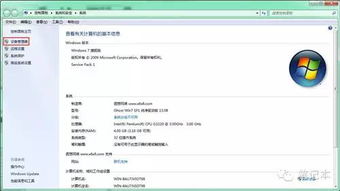 揭秘!轻松学会查看电脑详细配置的绝招资讯攻略12-03
揭秘!轻松学会查看电脑详细配置的绝招资讯攻略12-03 -
 揭秘!轻松学会查看电脑物理地址的妙招资讯攻略11-22
揭秘!轻松学会查看电脑物理地址的妙招资讯攻略11-22 -
 轻松学会:如何查看电脑主板型号资讯攻略10-31
轻松学会:如何查看电脑主板型号资讯攻略10-31